Mac Microsoft Outlook kompatibilitás az Apple iClouddal
Eredeti tudásbáziscikk száma: 2648915
Összefoglalás
Ez a cikk a Mac Microsoft Outlook és az Apple iCloud kompatibilitásáról tartalmaz információkat.
Mac Outlook nem támogatja az Apple iCloud naptár (CalDAV) és a névjegyek (CardDAV) szinkronizálását.
Mac Outlook támogatja az iCloud Mail szolgáltatást. Az iCloud-alapú e-mail-fiók Mac Outlook való konfigurálásának lépéseit a jelen cikk További információk szakaszában találja.
További információ
Az Apple iCloud-alapú e-mail-fiók Mac Microsoft Outlook való konfigurálásához kövesse az alábbi lépéseket:
Indítsa el a Mac Outlookot.
Az Eszközök menüben válassza a Fiókok lehetőséget.
Válassza a bal alsó sarokban található pluszjelet (+), majd az Egyéb e-mail lehetőséget.
Adja meg az e-mail-címét és a jelszavát, majd válassza a Fiók hozzáadása lehetőséget.
Megjegyzés:
Az új fiók megjelenik a Fiókok párbeszédpanel bal oldali navigációs paneljén. Előfordulhat, hogy a kiszolgáló adatai automatikusan meg lesznek adva. Ha nem, a további lépéseket követve adja meg ezeket az adatokat manuálisan.
A Bejövő levelek kiszolgálója mezőben adja meg az alábbiak egyikét:
imap.mail.me.com(e-mail-címek eseténme.com)mail.mac.com(e-mail-címek eseténmac.com)imap.mail.me.com(e-mail-címek eseténicloud.com)
A Bejövő üzenetek kiszolgálója mezőben válassza az SSL használata csatlakozáshoz (ajánlott) lehetőséget.
A Kimenő üzenetek kiszolgálója mezőben adja meg az alábbiak egyikét:
smtp.mail.me.com(e-mail-címek eseténme.com)smtp.mac.com(e-mail-címek eseténmac.com)smtp.mail.me.com(e-mail-címek eseténicloud.com)
Válassza az SSL használata csatlakozáshoz (ajánlott) lehetőséget a Kimenő üzenetek kiszolgálója mezőben.
A Kimenő üzenetek kiszolgálója mezőben válassza az Alapértelmezett port felülbírálása lehetőséget, majd írja be az 587 értéket a Kimenő kiszolgáló portja szövegmezőbe.
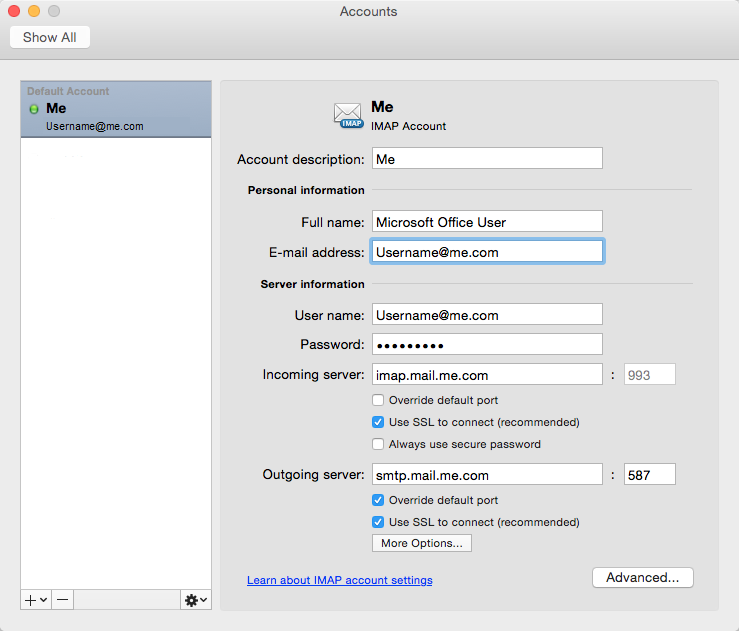
Miután megadta a bejövő és a kimenő kiszolgáló adatait, Mac Outlook elkezdi fogadni az e-maileket.
Megjegyzés:
A Speciális lehetőséget választva további beállításokat adhat meg, például az egyes üzenetek másolatát a kiszolgálón hagyhatja.
Visszajelzés
Hamarosan elérhető: 2024-ben fokozatosan kivezetjük a GitHub-problémákat a tartalom visszajelzési mechanizmusaként, és lecseréljük egy új visszajelzési rendszerre. További információ: https://aka.ms/ContentUserFeedback.
Visszajelzés küldése és megtekintése a következőhöz: